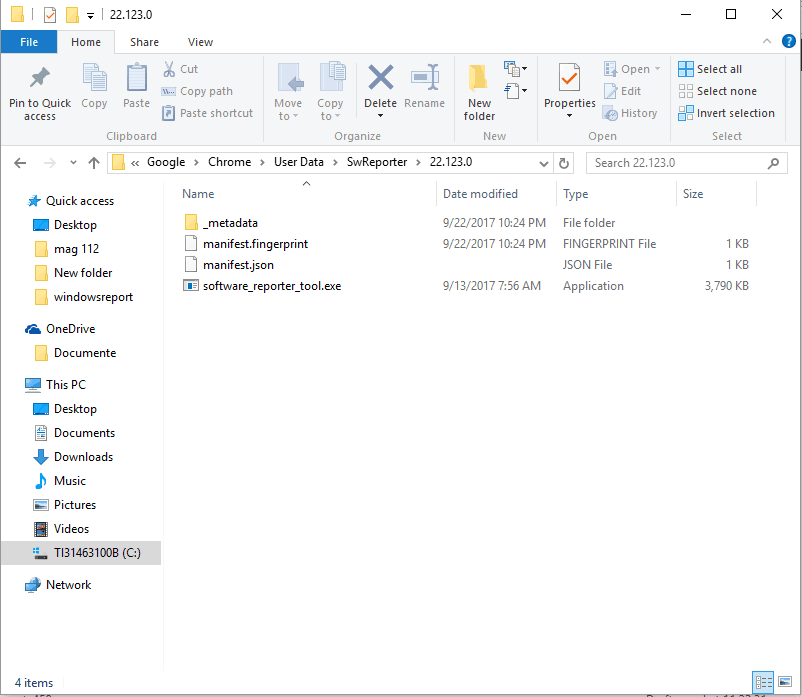Come si rimuove lo strumento Google Software Reporter?
Ultimo aggiornamento: 27 aprile 2020
- Google Chrome è uno dei browser più popolari utilizzati sul sistema Windows 10. Tuttavia, uno dei suoi componenti, lo strumento Software Reporting, sta dando ad alcuni utenti un momento difficile rallentando i loro PC.
- In questo articolo, ti diremo di più su questo componente aggiuntivo di Google Chrome; l’obiettivo è capire cosa fa questo programma software_reporter_tool.exe e come disabilitarlo / rimuoverlo se necessario.
- Scopri altri fantastici articoli su Google Chrome sul nostro sito web.
- Puoi scoprire i migliori strumenti e suggerimenti per i browser web nella nostra sezione dedicata!
Google Chrome è uno dei browser più popolari utilizzati sul sistema Windows 10. È importante sapere come funziona e quali processi sono correlati a questo client del browser Web e in che modo il tuo sistema Windows 10 è influenzato da queste funzionalità aggiuntive.
Ad ogni modo, se stai leggendo queste righe, significa che in qualche modo hai trovato l’ app eseguibile dello strumento Software Reporter.
Pertanto, in questo articolo, ti diremo di più su questo componente aggiuntivo di Google Chrome; l’obiettivo è capire cosa fa questo programma software_reporter_tool.exe e come disabilitarlo / rimuoverlo se necessario.
A cosa serve lo strumento di reporter del software Google Chrome?
Lo strumento Software reporter è un programma Google Chrome che esegue la scansione del tuo dispositivo. La scansione viene generalmente avviata una volta alla settimana e viene eseguita per circa 20 minuti. Ecco come Google spiega il ruolo di questo strumento:
Il software_reporter_tool.exe fa parte della scansione di malware che rileva la presenza di contenuti dannosi o dannosi su Chrome. Esegue la scansione delle cartelle relative a Chrome. Per favore non preoccuparti perché i tuoi dati non sarebbero influenzati dallo strumento di pulizia.
Questo eseguibile è lì per trovare programmi che potrebbero non funzionare correttamente con Chrome e per rimuoverli in seguito.
Inoltre, l’app segnala queste scansioni a Chrome. Sulla base di questi rapporti, il browser ti chiederà quindi di rimuovere le app indesiderate tramite Chrome Cleanup Tool.
In altre parole, lo strumento reporter del software Chrome è associato al software Chrome Cleanup: il software successivo viene eseguito in base alle scansioni eseguite dal file eseguibile software_reporter_tool.exe.
Ora, quando queste scansioni sono in esecuzione, potresti riscontrare una situazione di utilizzo elevato della CPU, che potrebbe farti decidere di disabilitare o rimuovere lo strumento di reporter del software Google Chrome.
Passaggi per disabilitare lo strumento Google Software Reporter
Se vuoi semplicemente disabilitare lo strumento, devi andare nella cartella AppData dove si trova il software. Ecco i passaggi da seguire:
-
Il percorso da seguire è questo:
C:Users[your username]AppDataLocalGoogleChromeUser DataSwReporter[version number] -
Ora, fai clic con il pulsante destro del mouse sullo strumento e vai su Proprietà.
-
Nelle nuove finestre, seleziona Sicurezza e vai su Avanzate.
-
Fare clic sul pulsante “Disabilita ereditarietà” e quindi rimuovere tutte le autorizzazioni ereditate da questo oggetto.
-
Applica le nuove impostazioni di sicurezza.
Ed è così che puoi disattivare Google Software Reporter. Se desideri disinstallare definitivamente lo strumento, segui i passaggi elencati di seguito.
Se hai bisogno di un browser veloce e sicuro incentrato sulla privacy, dai un’occhiata a UR Browser!
Passaggi per rimuovere definitivamente Google Software Reporter
-
Innanzitutto, il programma software_reporter_tool.exe si trova sul tuo dispositivo Windows 10 all’interno della directory di Chrome.
-
Di solito, puoi accedere a questo file seguendo questo percorso:
C:Users[your username]AppDataLocalGoogleChromeUser DataSwReporter[version number] -
Ora puoi semplicemente rimuovere tutto ciò che trovi lì e sbarazzarti dello strumento di reporter di Google Chrome Software. Tuttavia, questo file potrebbe essere successivamente scaricato automaticamente da Google Chrome ancora una volta, ad esempio se il browser ottiene un aggiornamento.
-
Quindi, quello che dovresti fare invece è cancellare il contenuto di questo file eseguibile. Puoi farlo aprendo software_reporter_tool.exe tramite l’editor di testo: apri Blocco note, fai clic su Apri e scegli software_reporter_tool.exe.
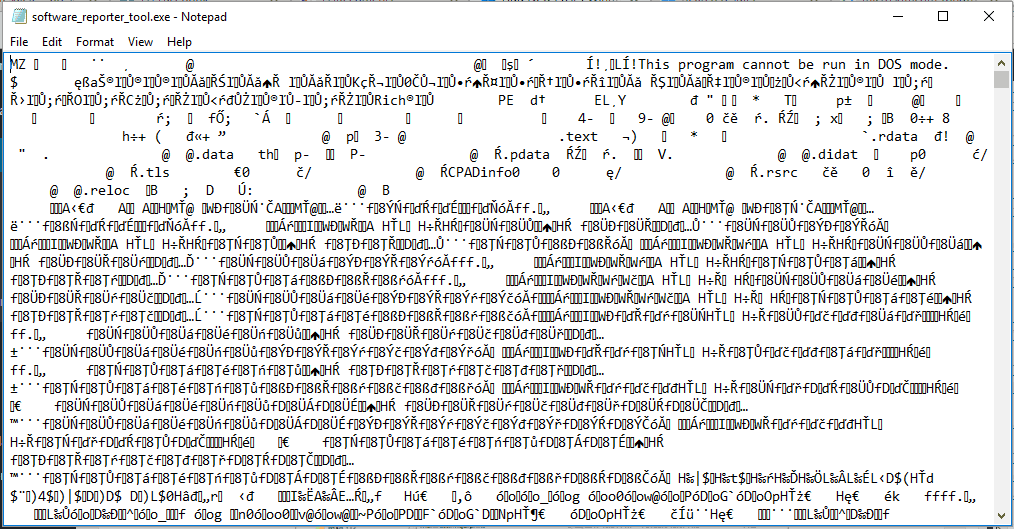
-
Elimina tutto ciò che verrà visualizzato su Blocco note e salva le modifiche.
-
Questo processo dovrebbe disabilitare la funzione di software_reporter_tool.exe e non verrà mai visualizzato nell’elenco dei processi. È tutto.
Se non ti piace il Blocco note, dai un’occhiata a questo pratico elenco con le migliori alternative al Blocco note per Windows 10.
A questo punto, dovresti sapere perché lo strumento di reporter del software Google Chrome è in esecuzione sul tuo computer Windows 10.
Inoltre, se in qualche modo noti che il processo software_reporter_tool.exe sta causando un elevato utilizzo della CPU, puoi disabilitare / rimuovere questo componente aggiuntivo di Chrome.
Se hai ulteriori domande o se hai bisogno del nostro aiuto, condividi i tuoi pensieri e le tue osservazioni nella sezione commenti qui sotto.
Nota del redattore: questo post è stato originariamente pubblicato nell’ottobre 2017 e da allora è stato rinnovato e aggiornato nell’aprile 2020 per freschezza, accuratezza e completezza.